Bật cảnh báo tốc độ trên Google Maps màn hình android ô tô
Google Maps cho phép người dùng bật cảnh báo tốc độ trên Google Maps, hỗ trợ người lái xe điều khiển xe an toàn và hiệu quả hơn. Để kích hoạt tính năng này, người dùng chỉ cần vào cài đặt của Google Maps trên màn hình Android ô tô, chọn mục “Tốc độ” và bật chế độ “Hiển thị cảnh báo tốc độ”. Khi đó, người dùng sẽ thấy biểu tượng tốc độ hiện lên trên màn hình khi sử dụng Google Maps để dẫn đường. Trong bài viết dưới đây, Minh Thành Auto sẽ hướng dẫn bạn chi tiết cách cài đặt cảnh báo tốc độ trên Google Maps!
Xem thêm : Top 5 app tra cứu phạt nguội Thanh Hóa
1. Tính năng bật cảnh báo tốc độ trên Google Maps
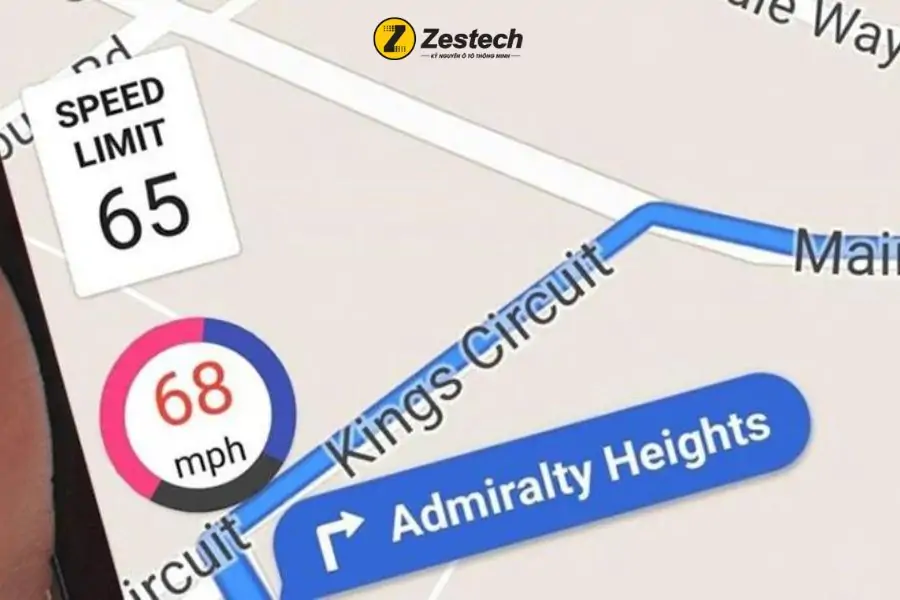
Google Maps là một trong những ứng dụng dẫn đường phổ biến và được nhiều người sử dụng nhất hiện nay. Ứng dụng này không chỉ cung cấp cho người dùng những chỉ dẫn chính xác về đường đi, mà còn có thêm nhiều tính năng và chức năng mới mẻ.
Đặc biệt, bật cảnh báo tốc độ trên Google Maps là một tính năng rất tiện lợi cho người lái xe. Tính năng này giúp người lái xe biết được giới hạn tốc độ cho phép trên từng đoạn đường, từ đó có thể điều chỉnh tốc độ phù hợp để đảm bảo an toàn và tránh những vi phạm giao thông không đáng có.
Google hiểu rằng người lái xe thường chú ý nhiều hơn vào việc điều khiển xe hơn là tốc độ của xe. Vì vậy, Google đã phát triển tính năng cảnh báo tốc độ trên Google Maps để giúp người lái xe nhận biết được giới hạn tốc độ một cách dễ dàng.
Bật cảnh báo tốc độ trên Google Maps được tích hợp trong ứng dụng Google Maps bình thường và được hiển thị cùng với các thông tin khác về hành trình. Tính năng này có thể sử dụng được trên cả phiên bản ứng dụng di động cho Android và iOS.
Tính năng cảnh báo tốc độ trên Google Maps hoạt động bằng cách thông báo cho bạn khi bạn vượt quá giới hạn tốc độ cho phép trên một đoạn đường nào đó. Như vậy, bạn không cần phải liên tục nhìn vào đồng hồ để kiểm tra tốc độ, mà có thể tập trung vào việc lái xe. Hiện tại, tính năng này chưa được áp dụng ở tất cả các quốc gia, bạn chỉ có thể xem được tốc độ của xe trên bản đồ khi bạn di chuyển.
2. Hướng dẫn sử dụng để bật cảnh báo tốc độ trên Google Maps
Cách bật tính năng cảnh báo tốc độ trên Google Maps
Để kích hoạt tính năng cảnh báo tốc độ trên Google Maps, bạn cần làm theo các bước sau:
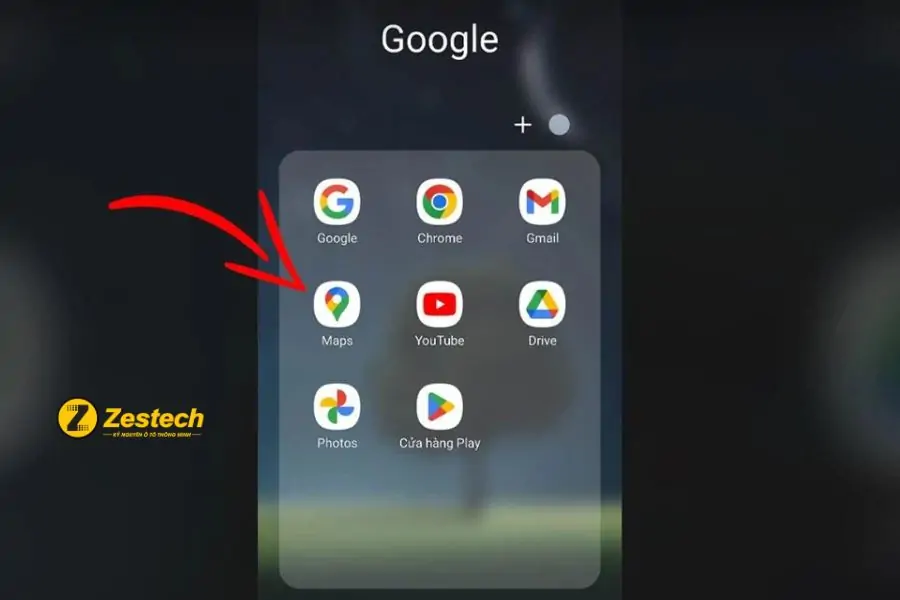
Bước 1: Cập nhật ứng dụng Google Maps lên phiên bản mới nhất từ Google Play Store hoặc Apple Store.
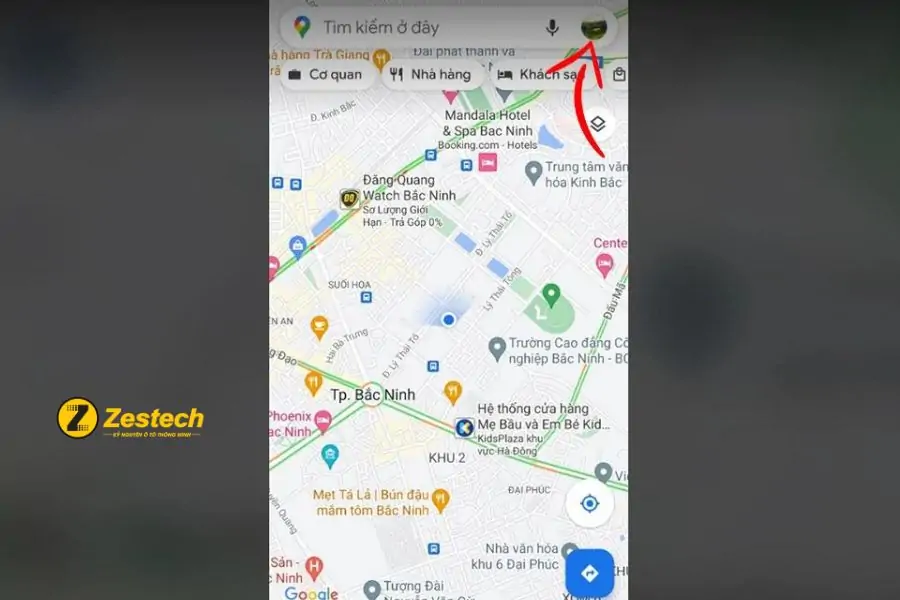
Bước 2: Khởi động ứng dụng Google Maps và nhấn vào biểu tượng hồ sơ của bạn ở góc phải trên màn hình. Biểu tượng này có hình tròn và chứa ảnh đại diện của tài khoản Google của bạn.
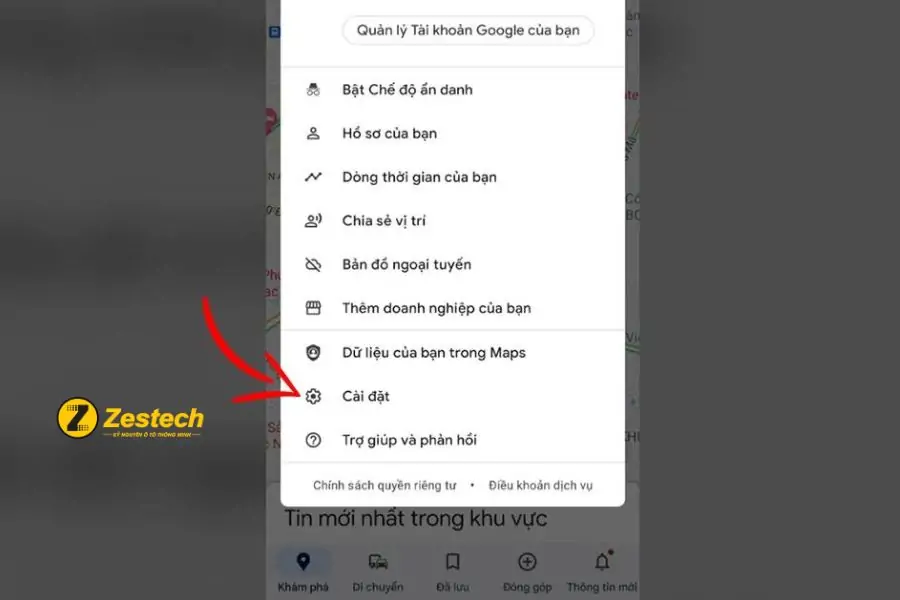
Bước 3: Trong danh mục hồ sơ, chọn mục “Cài đặt”.
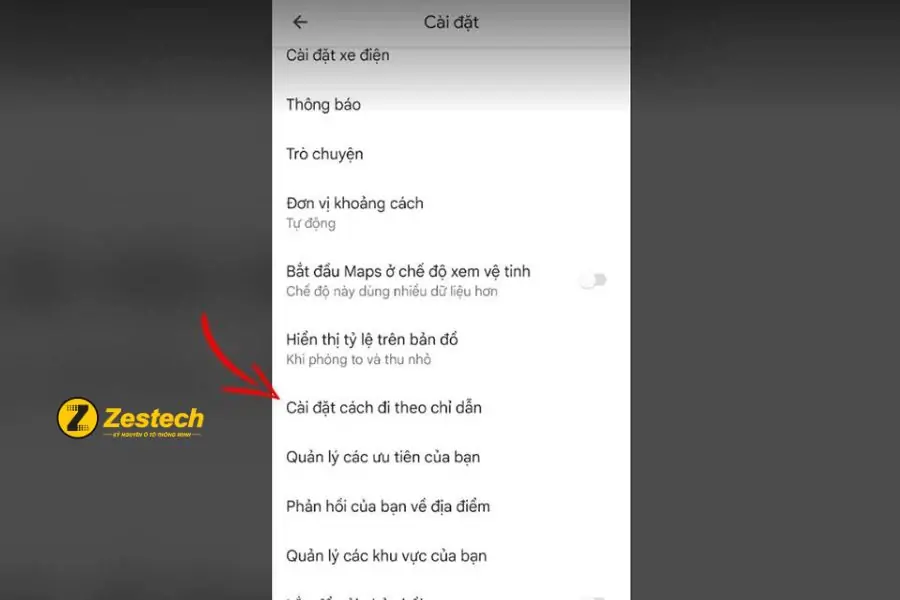
Bước 4: Trong mục “Cài đặt”, tìm và chọn “Cài đặt cách đi theo chỉ dẫn”. Tuỳ chọn này thường nằm gần cuối danh sách.
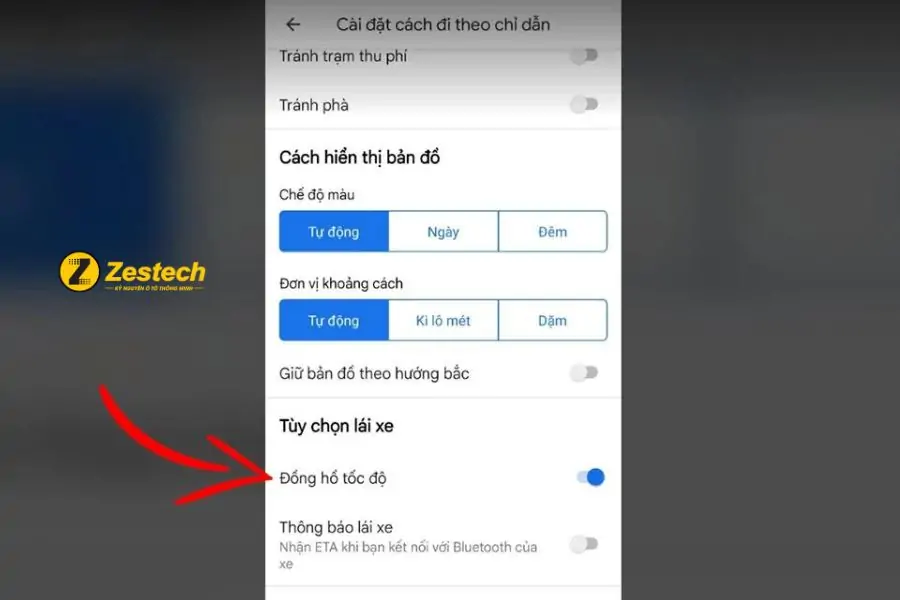
Bước 5: Tại mục “Tuỳ chọn lái xe”, bật tính năng “Đồng hồ tốc độ”.
Sau khi hoàn thành các bước trên, bạn sẽ thấy một biểu tượng hiển thị tốc độ hiện tại và giới hạn tốc độ cho phép trên Google Maps khi bạn đang lái xe.
Cảnh báo tốc độ giới hạn trên Màn hình Android, Android Box Zestech
Các sản phẩm Màn hình Android và Android Box của Zestech không chỉ là những thiết bị giải trí đa phương tiện, mà còn là trợ thủ đắc lực cho việc dẫn đường và lái xe an toàn. Đặc biệt, các thiết bị của Zestech đã tích hợp sẵn với 3 loại bản đồ chỉ đường hiện đại nhất hiện nay là Google Maps, Vietmap và Navitel.
Khi mua các sản phẩm Màn hình Android và Android Box của Zestech, bạn sẽ nhận được bản quyền ứng dụng Vietmap miễn phí trọn đời. Vietmap là ứng dụng bản đồ và dẫn đường thông minh nhất hiện nay, với nhiều tính năng nổi bật như:

Chỉ hướng đường đi tốt nhất dựa trên thời gian thực, dựa trên tình trạng giao thông, các vị trí ùn tắc, tai nạn và các công trình xâCảm ơn bạn đã liên hệ với Zestech. Để kích hoạt tính năng cảnh báo tốc độ giới hạn trên Màn hình Android hoặc Android Box của Zestech, bạn có thể làm theo các bước sau:
Đảm bảo rằng bạn đã cài đặt ứng dụng Vietmap trên Màn hình Android hoặc Android Box của bạn. Nếu chưa, bạn có thể tải và cài đặt ứng dụng từ Google Play Store hoặc từ nguồn tin cậy khác.
Mở ứng dụng Vietmap trên Màn hình Android hoặc Android Box của bạn.
Trên giao diện chính của Vietmap, chạm vào biểu tượng menu hoặc biểu tượng cài đặt (thường là biểu tượng ba dấu gạch ngang hoặc biểu tượng bánh răng).
Trong menu hoặc cài đặt, tìm và chọn “Cài đặt chung”.
Trong cài đặt chung, tìm và chọn “Cảnh báo tốc độ giới hạn”.
Bật tính năng cảnh báo tốc độ giới hạn bằng cách chuyển công tắc hoặc thay đổi tùy chọn tương ứng.
Sau khi hoàn thành các bước trên, Vietmap sẽ cung cấp cảnh báo khi bạn vượt quá tốc độ giới hạn trên đường đi. Vui lòng lưu ý rằng tính năng cảnh báo tốc độ giới hạn có thể phụ thuộc vào dữ liệu bản đồ và thông tin tốc độ giới hạn hiện có.
Vậy làm sao để sử dụng tính năng cảnh báo tốc độ của Vietmap? Cực kỳ đơn giản, bạn chỉ cần thực hiện đúng các bước sau:
– Bật Màn hình Android và chọn ứng dụng Vietmap.
– Nhập địa chỉ hoặc chọn điểm đến trên bản đồ.
– Bấm vào nút “Bắt đầu” để bắt đầu dẫn đường.
– Khi xe di chuyển đến nơi có biển báo từ khoảng cách tối thiểu 150m hoặc camera phạt nguội trước 300m, Màn hình Android sẽ thông báo bằng âm thanh và hình ảnh về tốc độ giới hạn và vị trí camera. Bạn có thể điều chỉnh tốc độ phù hợp để tránh vi phạm luật giao thông và bị phạt tiền.
– Ngoài ra, bạn cũng có thể xem lại lịch sử dẫn đường, lưu lại các điểm yêu thích, chia sẻ vị trí của bạn với người thân và bạn bè, hoặc tìm kiếm các dịch vụ tiện ích xung quanh bạn trên ứng dụng Vietmap.
Như vậy, với tính năng cảnh báo tốc độ của Vietmap trên các thiết bị Màn hình Android và Android Box Zestech, bạn có thể lựa chọn được lộ trình phù hợp nhất dựa theo tình trạng giao thông hiện tại, giúp tiết kiệm thời gian và đảm bảo an toàn giao thông hơn khi lái xe. Hãy liên hệ ngay với Zestech để sở hữu ngay thiết bị thông minh này và trải nghiệm những tính năng tuyệt vời này nhé!









Đã bật cảnh báo tốc độ thành công cảm ơn bài viết Minh Thành Auto nhé